W jaki sposób monitorować rutery lub firewalle?
[Network]
Kompilacja plików MIB umożliwia odsłonięcie w przeglądarce drzewa SNMP kolejnych, niestandardowych gałęzi obiektów, np. mniej znanych producentów sprzętu.
Obiekty w drzewie SNMP przechowywane są w określonych gałęziach oznaczonych przez OID-y.
To, jakie informacje są możliwe do monitorowania oraz w której gałęzi są one przechowywane, zależy od producenta konkretnego urządzenia. Takie informacje powinny być zawarte w instrukcji obsługi urządzenia.
W nVision do monitorowania możesz dodać te wartości z drzewa SNMP, które dostępne są w postaci liczb całkowitych (integer). Oczywiście w przeglądarce SNMP widoczne będą wszystkie dostępne wartości również np. ciągi znaków (string, octet string).
Aby skonfigurować monitorowanie SNMP na wybranym urządzeniu w nVision:
- Włącz i skonfiguruj SNMP w interfejsie zarządzania danym urządzeniem.
- Znajdź jego ikonę w konsoli nVision, otwórz okno informacji o tym urządzeniu (poprzez dwukrotne kliknięcie ikony) oraz przejdź do zakładki "SNMP".
- Zaznacz pole "Urządzenie zarządzalne przez SNMP" a następnie kliknij link "Konfiguruj dane logowania":
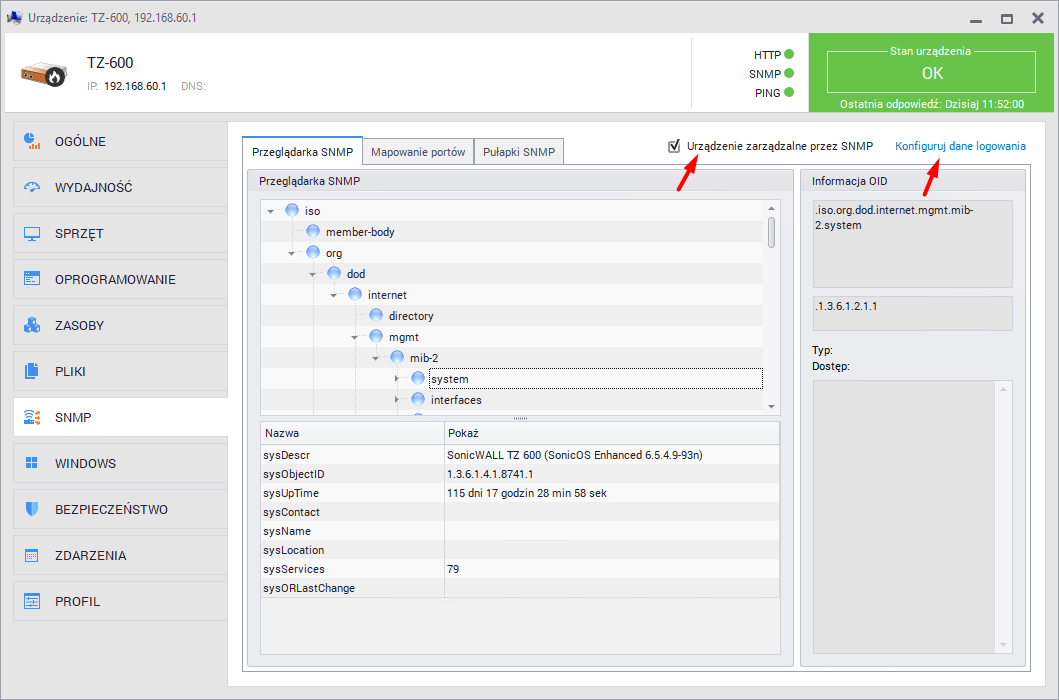
- W oknie "Dane logowanie SNMP" podaj poświadczenia skonfigurowane w pkt.1 (Jeśli podałeś/aś prawidłowe poświadczenia - test danych logowania zakończy się komunikatem "Test wspólnoty SNMP się powiódł"):
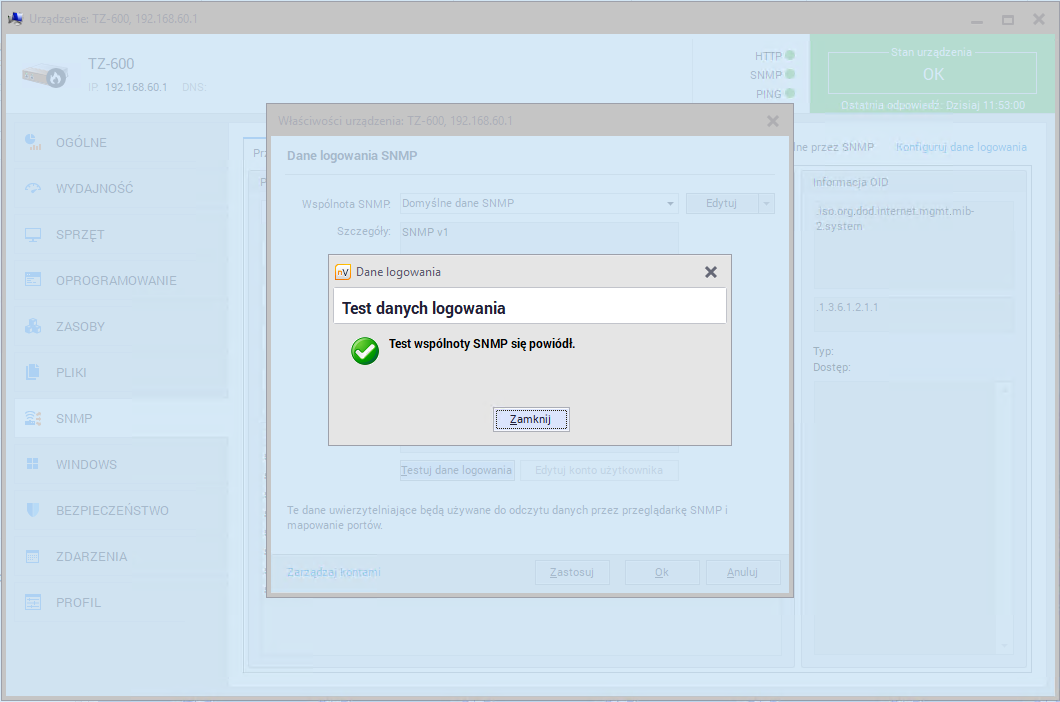
- Aby dodać liczniki wydajności, przejdź do zakładki "Wydajność \ Liczniki", kliknij symbol ( + ), wybierz typ licznika SNMP i wskaż OID licznika, który chcesz monitorować (lub wskaż pola z tabeli w przeglądarce SNMP):
Jeśli wybrana gałąź nie jest widoczna w przeglądarce SNMP w nVision, koniecznym będzie dokompilowanie pliku MIB pobranego ze strony producenta.
Urządzenia Fortigate:
.1.3.6.1.4.1.12356
źródło:
https://oidref.com/1.3.6.1.4.1.12356
https://docs.fortinet.com/document/fortigate/6.4.5/administration-guide/608160/mib-files
Urządzenia SonicWall:
.1.3.6.1.4.1.8741
źródło:
https://oidref.com/1.3.6.1.4.1.8741
Przykłady:
1.3.6.1.4.1.8741.1.3.1.2.0 - Liczba otwartych sesji TCP/IP
1.3.6.1.4.1.8741.1.3.1.3.0 - Obciążenie CPU (%)
1.3.6.1.4.1.8741.1.3.1.4.0 - Obciążenie RAM (%)
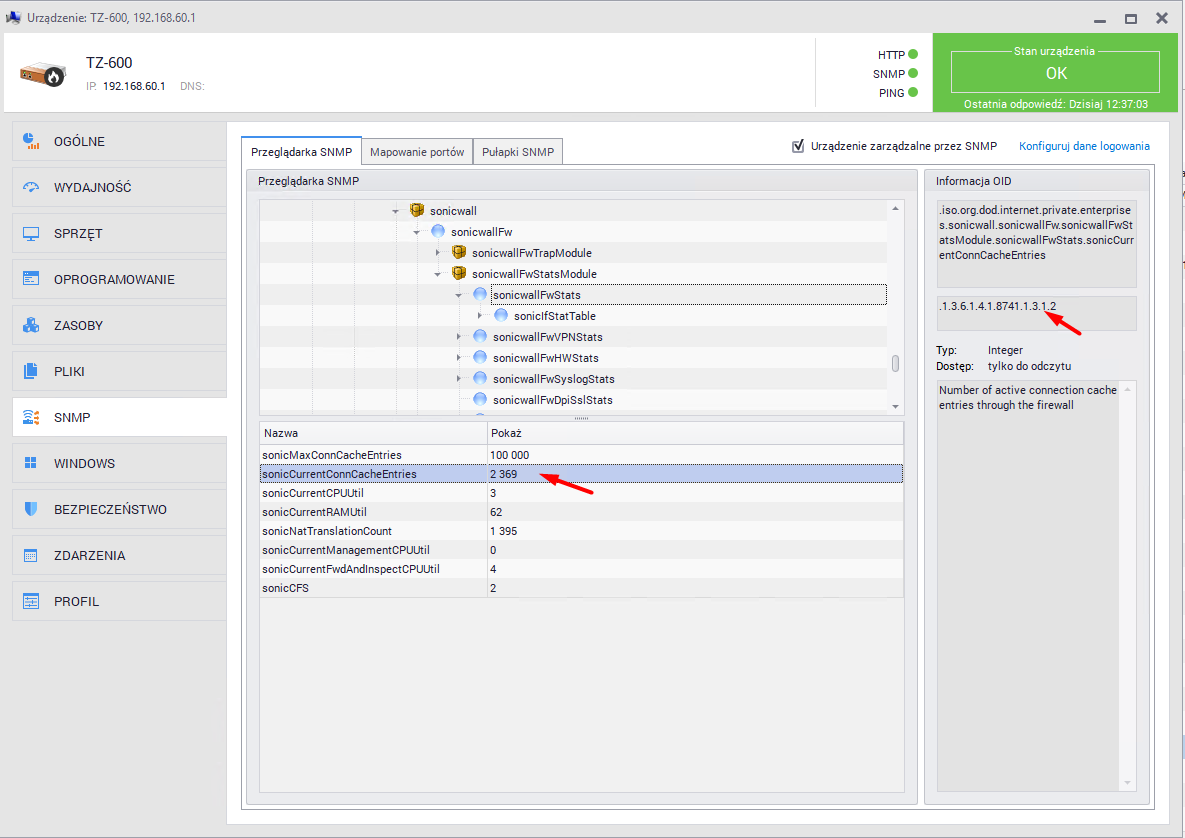
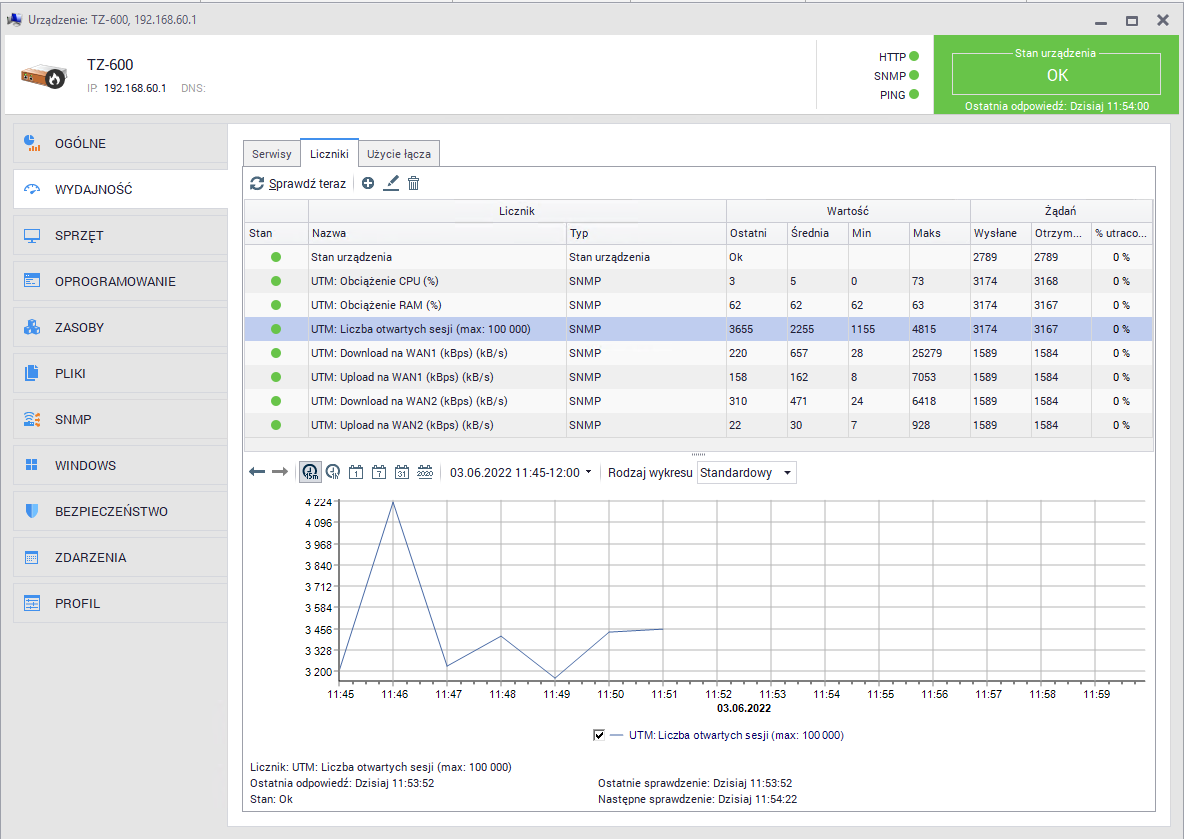
Aby dodać monitorowanie ruchu na interfejsach:
- Przejdź do zakładki "Ogólne" i kliknij link "Konfiguruj monitoring ruchu interfejsu sieciowego":
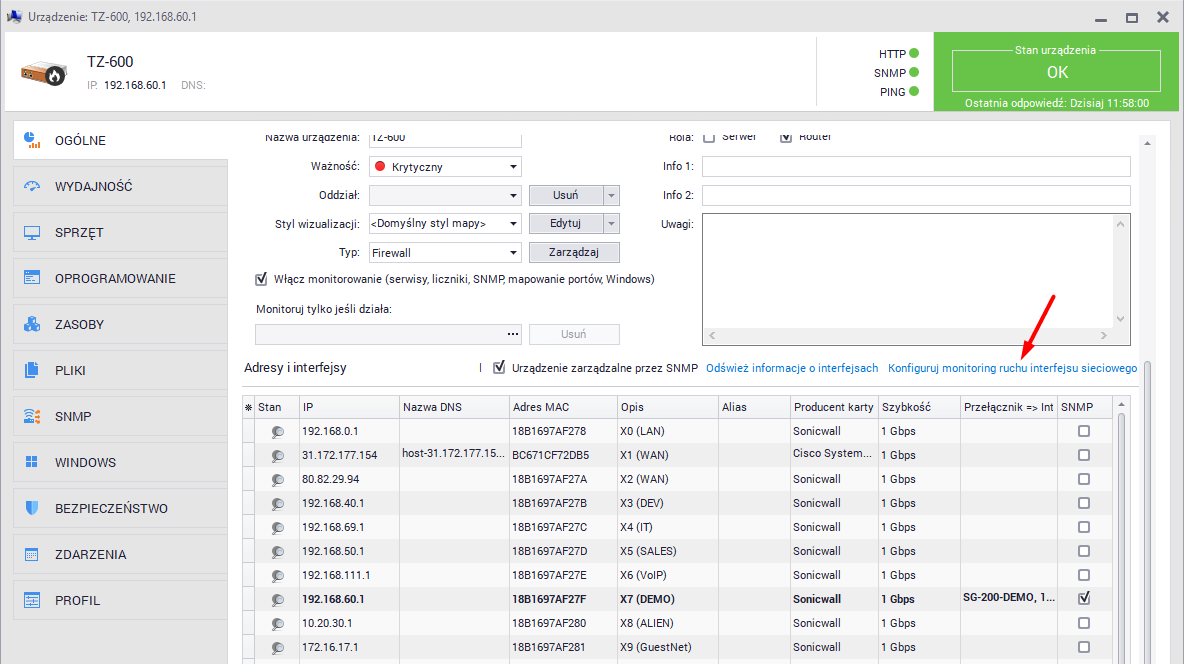
- W nowym oknie zaznacz interfejsy dla których ma być monitorowany ruch, kliknij przycisk
[ Utwórz liczniki ] :
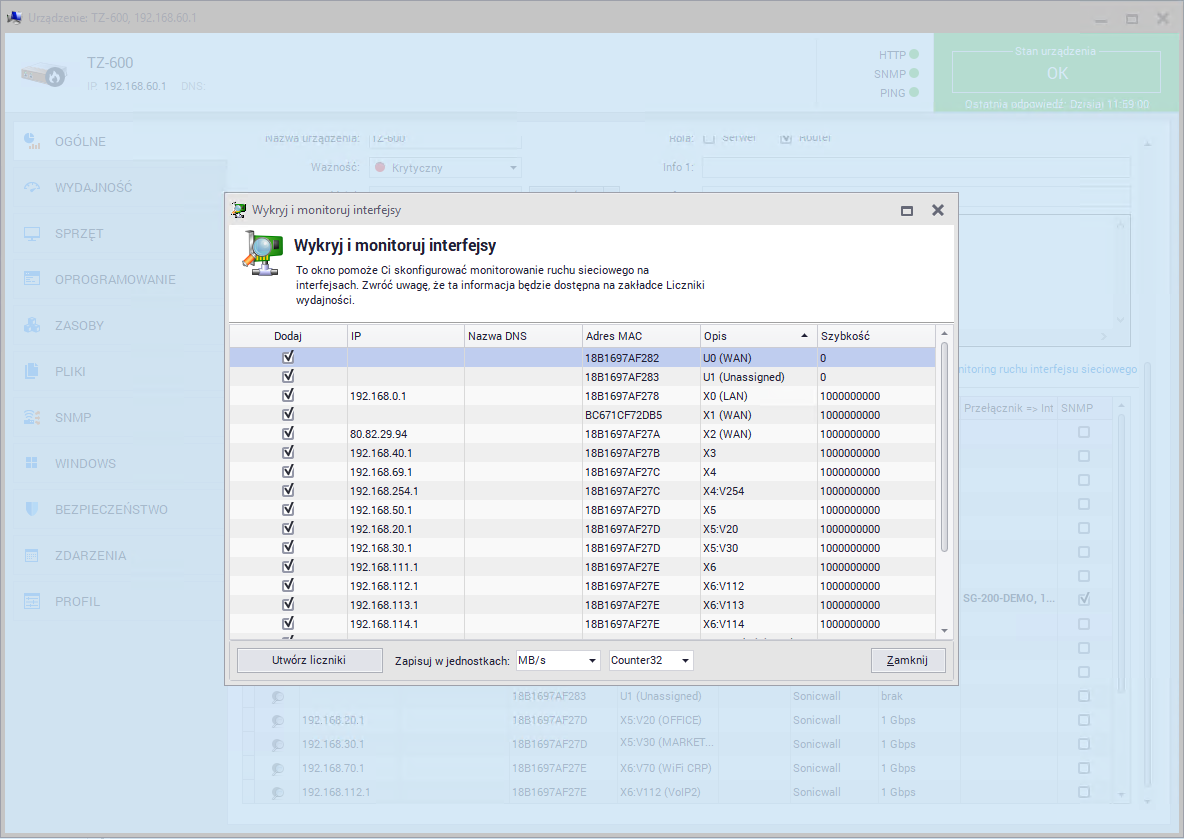
- Liczniki zostaną dodane i będą widoczne w zakładce "Wydajność \ Liczniki".
